对于 visual studio 2010 用户,在手动添加工具箱控件方面可能会遇到困难。这个问题困扰着许多开发人员,导致他们在创建项目时遇到挑战。为了解决这个问题,php小编草莓特地带来了这篇详细指南,将引导您一步步完成在 vs2010 中手动添加工具箱控件的整个过程。请继续阅读以下内容,了解如何轻松添加控件并提升您的开发体验。
我们先在你已有的项目的基础上,点击【视图】会出现下面图片的内容,然后点击【工具箱】。
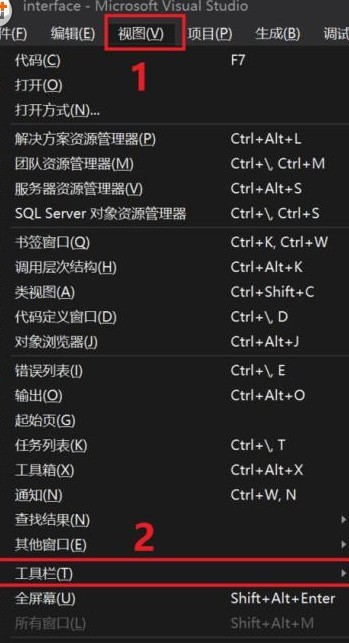
出现下图的内容,但什么都没有。

然后我们在空白处点击右键,会出现下图内容,然后点击【选择项】。

接着我们点击【Silverlight组件】,如果下面方框没有内容。
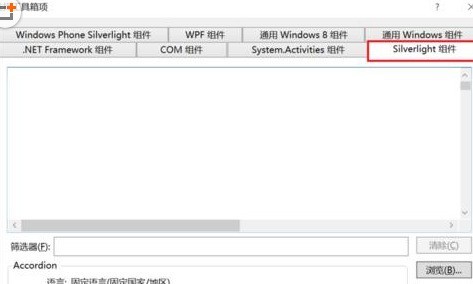
再打开电脑的【控制面板】,找到【程序和功能】,点进去。
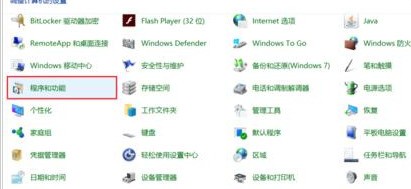
这时找到安装好的visual studio,点击然后再选择图中的【更改【。
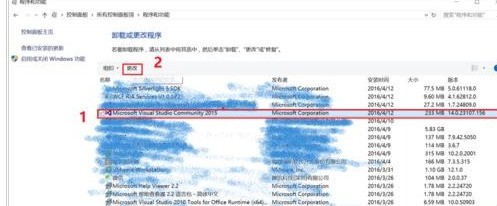
一会儿会得到下面界面,选择】Modify【。
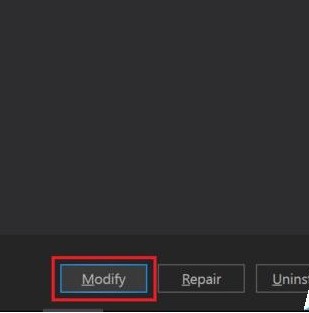
这时候我们选择】Windows and Web Developer Tools【下的】Silverlight Developer Kit【然后点击" Next ",接下来就是等待(关键还是看网速),安装完成。
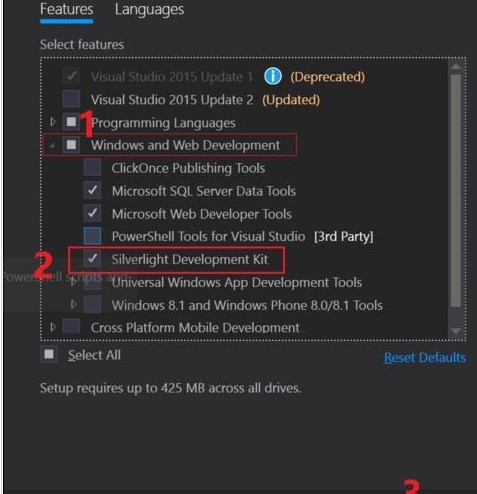
再在工具箱空白处点击右键,选择】显示全部【。
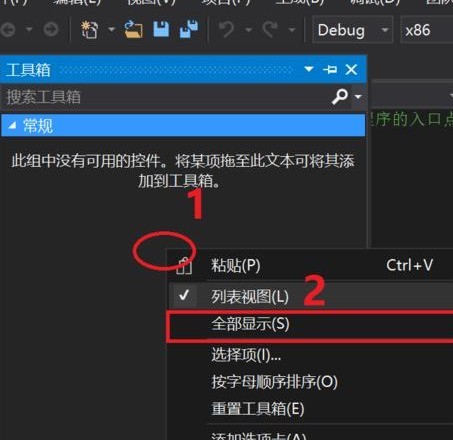
下图看到的就是你想要的】控件【了。

以上就是vs2010(Visual Studio)手动添加工具箱控件的详细操作的详细内容,更多请关注知识资源分享宝库其它相关文章!
版权声明
本站内容来源于互联网搬运,
仅限用于小范围内传播学习,请在下载后24小时内删除,
如果有侵权内容、不妥之处,请第一时间联系我们删除。敬请谅解!
E-mail:dpw1001@163.com












发表评论